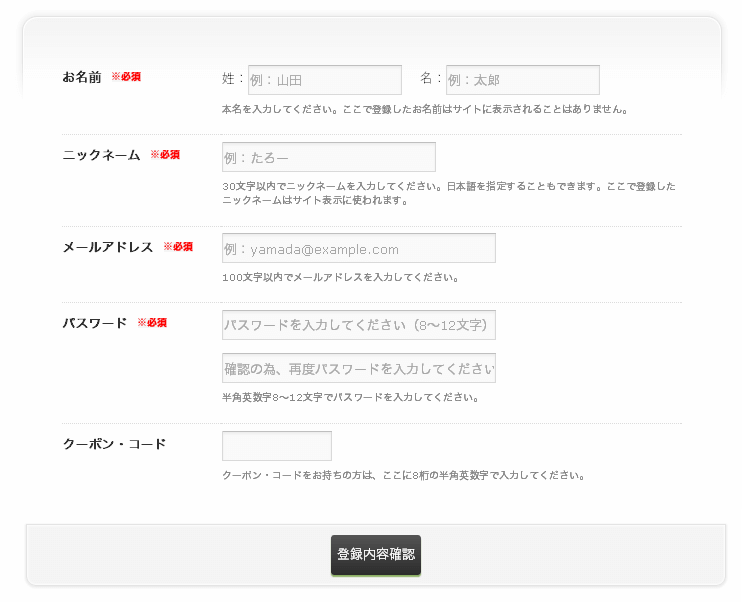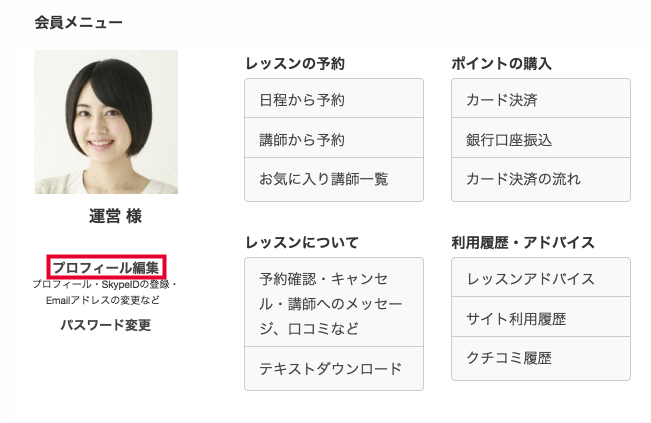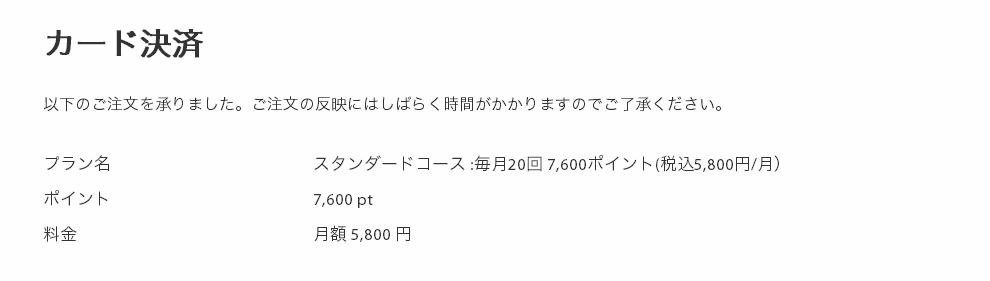お申込みからレッスン受講までの流れ(何を用意するの?)
オンライン英会話の大人の英会話倶楽部のレッスンご利用までの流れをご説明いたします。
大人の英会話倶楽部のお客さまは、スカイプの利用が初めて、オンライン英会話が初めての方も多く、ご不明な事は日本人スタッフがご案内させていただきますので、フリーダイヤルやメールにてお問い合わせください。
お申込みから受講までの流れ
はじめてご利用の方に
○無料テレビ電話(SkypeID)の登録が必要になります。Skypeのパソコンへの導入や設定は「スカイプって何?」をご確認ください。
○レッスンの内容や教材については「レッスンの内容」をご覧ください。
○無料レッスンの場合、下記の「ポイント購入」はなくすぐに「レッスン予約」ができます。
必要なもの
大人の英会話倶楽部に必要なものはたったこれだけ。
※パソコンにカメラとマイクが内蔵されている場合は、ヘッドセットやWebカメラはなくてもオンライン英会話をご利用いただく事ができます。

スカイプ
会員登録
1. 新規会員登録ページで情報入力
新規会員登録ページから、メールアドレス、パスワードを入力して登録ボタンをクリックしてください。入力いただいたメールアドレスに、確認メールが届きます。
メール本文に記載されている確認URLをクリックして、詳細情報を登録しましょう。
こちらをクリックすると、会員登録が完了します。
2. マイページにログイン
会員登録が完了したら、マイページにログインをしましょう!ログインをすると、運営事務局からのお知らせなどが表示されています
3. プロフィール登録
ログインをしたら、まず初めにプロフィール情報を登録してください。プロフィール情報が未登録だと、≪レッスンの予約が出来ません≫
マイページ左上の[プロフィール編集]ボタンをクリックすると、プロフィールの登録画面が表示されます。ご登録いただく内容は、講師が参考にする情報となります。レッスンの時間を有効に利用するためにも、ぜひたくさんの情報をご登録ください。
※こちらにご登録いただくSkypeIDを利用し、レッスンを行いますので、お間違えのないようご注意ください!
ポイント購入(無料体験レッスンにこの操作は不要です)
1. カード決済ページへ移動
大人の英会話倶楽部でレッスンをするためには、ポイントを購入する必要があります。
ポイントの購入は、マイページログイン後、カード決済ぺージから行います。
※大人の英会話倶楽部は、クレジットカード決済、もしくは銀行決済でのお支払が可能です。
クレジットカード決済の場合は、各クレジットカード会社との安全なデータ通信を行うためPaypal(ペイパル)の決済代行機能を利用しています。
[カード情報フォーム]はPaypal社のフォームで高いセキュリティーレベルにあり、お客さまの大切なクレジットカード情報はペイパルが管理し、弊社では持ちません。なお、ご利用カード会社の利用明細書には[Paypal*Dialogplus]と表示されます。
ご利用いただけるカードはJCB,VISA,MASTERカードになります(Paypal口座間の直接振込みは現在対応しておりません)。
2. 希望のプランを選択
複数のプランがあるので、希望の料金プランを購入しましょう。
ポイントには、複数の料金体系があります。料金プランに関しては料金プランのページをご覧ください。
3. ポイント取得
クレジットカード情報を登録後、画面がこのように変わったら購入完了です。ポイント数はマイページトップにて確認することが出来ます。
レッスンをするためには、購入したポイントを使って講師のスケジュールに予約を入れる必要があります。
レッスン予約
1. 講師を選ぶ

レッスン日は、マイページの[日程から予約][講師から予約]から登録が可能です。
講師は経験豊富で、幅広いバックグラウンドを持った方がたくさん登録されています。目的に合わせて講師を選んでみてください。
講師は講師一覧ページより確認できます。
もちろん、あなたの都合のいい時間帯から選ぶこともできます!その場合は、[日程から予約]を選び、レッスンをしたい時間をお選びください。
2. レッスンを予約

講師を選んだら、講師のスケジュールから予定のある日に予約を入れましょう。予約が出来る時間は青い枠になっています。クリックすると予約の確認ページが表示されます。[予約確定]ボタンをクリックしてください。予約が確定するとページが切り替わります。合わせてメールが届きますのでご確認ください。
また、予約をした講師にはメッセージ(※)を送ることができます。レッスン前に予め「どういったレッスンをしたいのか」等、送ることが出来るので、ぜひご利用ください。
ポイントが足りない場合は、[ポイントの購入]にてポイントを購入することもできます。
※全ての講師はスカイプによるオンラインレッスン対応。
レッスンはテレビ(映像)レッスンを基本にしています。
音声のみ、或は、メッセージ(チャットボックス)だけを使ったレッスンなどをご希望の場合は、[担当講師へのメッセージ]欄で講師にお伝えください。
※使用教材について
使用する教材やページも事前に講師に伝えておきましょう。
I would like to use XXXXXXX
- ・キャンセルは、レッスン開始時間の1時間前であれば課金対象外となります。
- ・1時間以降のキャンセルは、課金対象となりますのでご注意ください。
※「このレッスンの担当講師へのメッセージ」
このレッスンを担当する講師へのメッセージ機能です。当レッスン担当講師と運営管理者にメッセージと共にメールが送信され、担当講師と受講者のページに掲載されます。
同様に担当講師からも「メッセージ」機能で受講生宛にメッセージを送ることができます。
レッスンスタート
1. 通話テスト
- レッスン開始の10分前までに、Skypeを立ち上げて、必ずヘッドセット(マイク)とWEBカメラの接続テストを行いましょう。Skypeを立ち上げ、メニュー[ヘルプ]より通話音質ガイドを選択し、サウンドチェックウィザードにてご確認いただけます。
- 開始時間の5分前にはSkypeを「オンライン」に立ち上げてください。
2. レッスン開始!
時間になると、講師からコールがあります。【通話ボタン】をクリックして、レッスンを始めましょう!
終了後
レッスンが完了したら
以下、幾つかの機能があります。必須ではありませんが、其々に有効にご利用ください
「レッスンアドバイス」
マイページのTOP画面の「レッスンアドバイス」に講師からのアドバイスが記載されます。
「講師やレッスンの感想をクチコミする」
当レッスンの担当講師やレッスンの感想を“クチコミ”として記載する事ができます。記載内容は当レッスン担当講師と運営管理者にメールが送信され、受講者のページに掲載されます。講師は任意に“クチコミ”内容を自身のページに表示する事ができ、他の受講者や講師も閲覧できます。
「レッスン中にトラブルが起きた/実施されなかった場合の報告」
当日本人の先生とフィリピンの先生ではレッスン中の通信トラブル時の対応方法などが異なります。こちらを御確認下さい。